Как удалить Pua:win32/Presenoker в Windows 10/11
Задача Защитника Windows (встроенного антивируса для Windows 10) — блокировать любые потенциальные угрозы на вашем компьютере. Он блокирует любое подозрительное приложение, которое ведет себя как вредоносное ПО, даже если на самом деле это не вредоносный файл. Одной из таких потенциальных угроз, выявленных Защитником Windows, является win32/Presenoker, который он помечает как PUA (потенциально нежелательное приложение).
Что такое PUA и Что такое PUA: Win32/Пресенокер?
PUA или Потенциально нежелательное приложение может не быть вредоносным приложением, но вы все равно должны знать об этом. Торрент-клиенты — это приложения, которые Защитник Windows помечает как PUA, например uTorrent. Хотя Microsoft не упоминает, почему появляется угроза, но с помощью флага предупреждает пользователей о том, что торрент-клиенты могут быть потенциально опасными, а другие вредоносные или троянские программы могут попытаться получить доступ к вашей системе. Эти потенциально вредоносные приложения обычно помечаются как PUA: Win32/Presenoker.
Однако недостатком является то, что антивирус не уничтожает эти программы полностью, а блокирует их, после чего эти программы остаются в папке «История обнаружения». Система безопасности Защитника Windows продолжает сканировать ваш компьютер и каждый раз определяет uTorrent как потенциальную угрозу, помечая его как PUA: Win32 / Presenoker.
Программы для Windows, мобильные приложения, игры - ВСЁ БЕСПЛАТНО, в нашем закрытом телеграмм канале - Подписывайтесь:)
Является ли это вирусом и следует ли его разрешить или заблокировать?
PUA — это не вирус, а скорее ложное срабатывание. В основном программы без издателя помечаются как PUA. Однако всегда есть вероятность, что это замаскированное вредоносное ПО, и, следовательно, вам решать, хотите ли вы удалить его или включить в список исключений, чтобы продолжить установку приложения. Чтобы убедиться, что приложение безопасно или нет, обычно это торрент-клиент, убедитесь, что загрузка осуществляется из официального источника, а не из непроверенного источника.
Способ 1: путем удаления служб из папки Защитника Windows
Шаг 1: Нажмите одновременно клавиши Win + E на клавиатуре, чтобы запустить проводник.
В окне Проводника перейдите в указанное ниже место:
C:ProgramDataMicrosoftWindows DefenderScansHistoryService
Теперь выберите все файлы и папки и нажмите «Удалить».
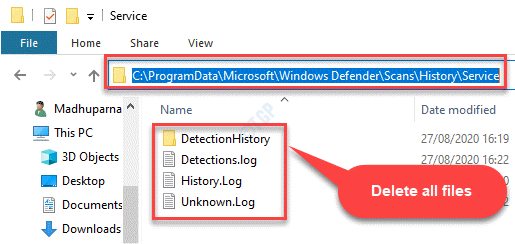
Шаг 2. Когда вы закончите удаление файлов и папок, следуйте по указанному ниже пути, чтобы открыть папку CacheManager:
C:ProgramDataMicrosoftWindows DefenderScansScansHistoryCacheManager
Проверьте, есть ли в этой папке файлы и папки, она должна быть пустой.
Теперь закройте Проводник.
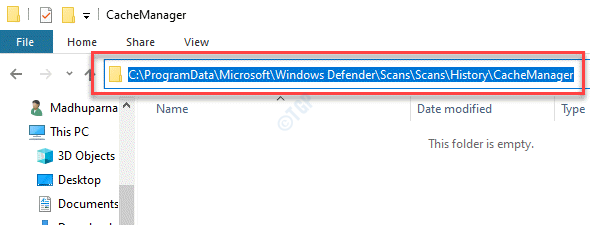
Шаг 3: Найдите безопасность Windows в поле поиска, а затем щелкните безопасность Windows в результатах поиска.
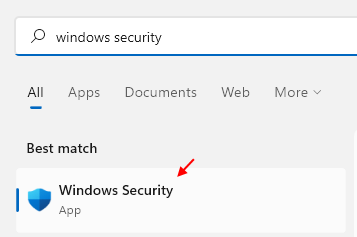
Шаг 4. Откроется домашняя страница безопасности Windows.
Перейдите в правую часть окна и нажмите Защита от вирусов и угроз.
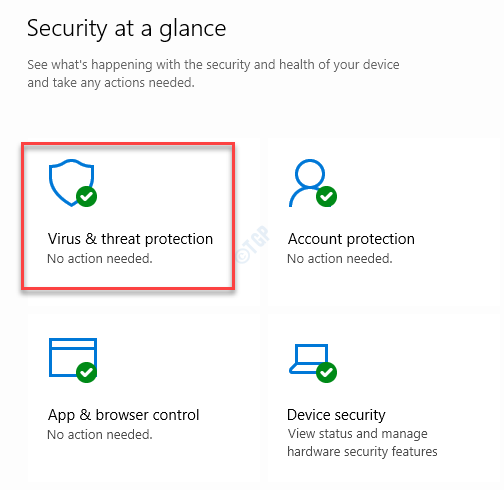
Шаг 5: Затем в правой части окна проверьте раздел Текущие угрозы.
Он должен показывать статус «Нет текущих угроз».
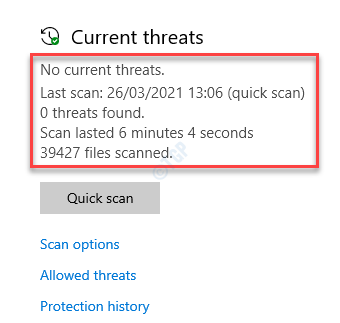
Это означает, что вы успешно удалили PUA: Win32/Presenoker.
Как определить, если это ложноположительный результат
Иногда Защитник Windows может пометить даже безопасный элемент как потенциальную угрозу и пометить его как Win32/Presenoker. Это ложноположительная ситуация, и в таком случае вы должны знать, что приложение безопасно. Давайте посмотрим, как определить, является ли это ложным срабатыванием.
Шаг 1: Найдите безопасность Windows в поле поиска, а затем щелкните безопасность Windows в результатах поиска.
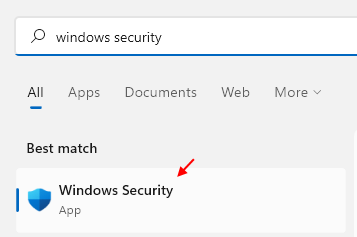
Шаг 2. Теперь перейдите в правую часть окна и в разделе «Области защиты» нажмите «Защита от вирусов и угроз».
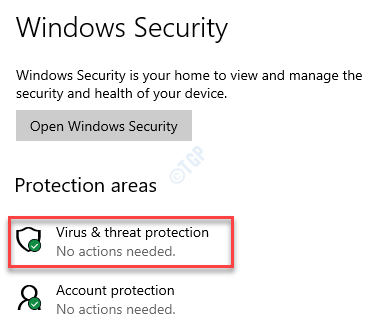
Шаг 5: Откроется новое окно.
В правой части окна в разделе Текущие угрозы перейдите к списку угроз.
Шаг 6: Нажмите «Просмотреть подробности в разделе Win32/Presenoker».
Шаг 7: Здесь вы можете проверить, какое приложение помечено как PUA: Win32/Presenoker.
Если вы можете распознать приложение, то оно безопасно, если нет, то это, безусловно, вредоносное приложение.
Способ 2: удаление Win32/Presenoker вместе с приложением
Прежде чем приступить к удалению флага Win32/Presenoker с вашего ПК, вам также следует удалить приложение, которое было помечено, иначе Защитник Windows продолжит выявлять его как возможную угрозу. Вот как:
Шаг 1. Перейдите в меню «Пуск» и введите «Безопасность Windows» в строке поиска Windows.
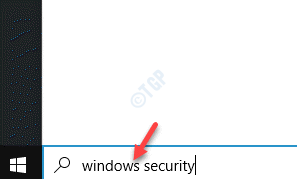
Шаг 2: Нажмите на результат, чтобы открыть окно настроек безопасности Windows.
Перейдите в правую часть окна и выберите Защита от вирусов и угроз.
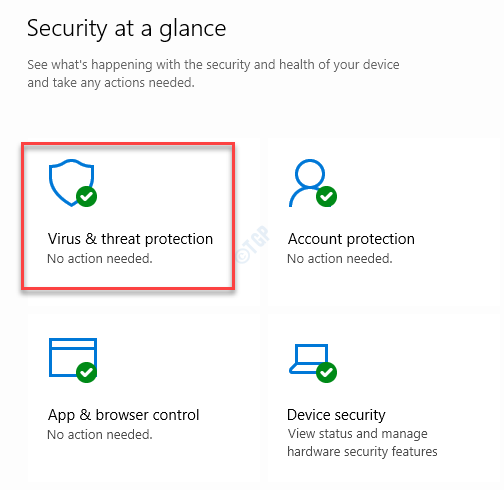
Шаг 3. В правой части окна в разделе «Текущие угрозы» вы должны увидеть список отмеченных приложений.
Шаг 4: Теперь рядом с флажком Win32/Presenoker нажмите, чтобы развернуть Низкий.
Нажмите кнопку «Да» в приглашении, чтобы разрешить права администратора.
Шаг 5: Затем в разделе «Действие» выберите «Удалить».
Шаг 6: Теперь нажмите кнопку «Начать действия».
Подождите, пока приложение Защитник Windows удалит возможную угрозу.
Шаг 7: Повторите шаги для других приложений, помеченных как Win32/Presenoker.
Это удалит угрозу вместе с приложением из приложения Защитника Windows.
Программы для Windows, мобильные приложения, игры - ВСЁ БЕСПЛАТНО, в нашем закрытом телеграмм канале - Подписывайтесь:)